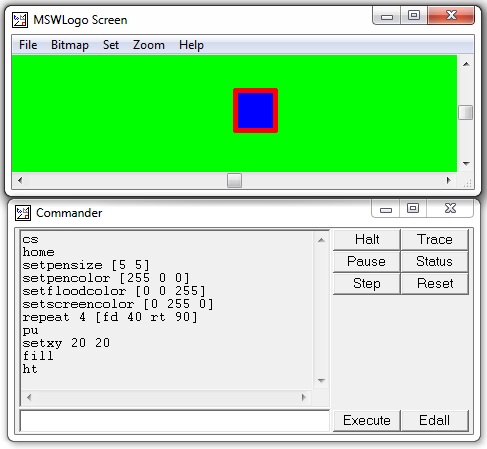Logo - Hướng dẫn nhanh
Logo là một ngôn ngữ lập trình rất đơn giản và dễ học. Nó được sử dụng để dạy học sinh và trẻ em cách lập trình máy tính.
Tại sao chúng ta nên học ngôn ngữ Logo?
- Vì nó rất vui, nhiều niềm vui.
- Nâng cao ý thức logic của trẻ em.
- Phát triển kỹ năng lập trình.
- Nó là Khoa học Máy tính thực sự.
Logo là một ngôn ngữ lập trình rất dễ học và thú vị. Nó có đủ độ sâu để hầu như làm bất cứ điều gì, có thể được thực hiện bằng bất kỳ ngôn ngữ lập trình máy tính nào khác.
Làm thế nào để tải xuống và cài đặt Phần mềm Logo MSW?
Nếu Phần mềm Lập trình Logo chưa được cài đặt trên máy tính, chúng tôi có thể tải phần mềm này miễn phí từ liên kết sau:
www.softronix.com/mswlogo.htmlSau khi cài đặt, nó đặt biểu tượng Logo trên màn hình máy tính của bạn.
Màn hình Biểu trưng MSW có hai phần:
- Cửa sổ Vẽ ở trên với một TURTLE hình tam giác ở trung tâm.
- Một cửa sổ Commander như được hiển thị trong ảnh chụp màn hình sau.
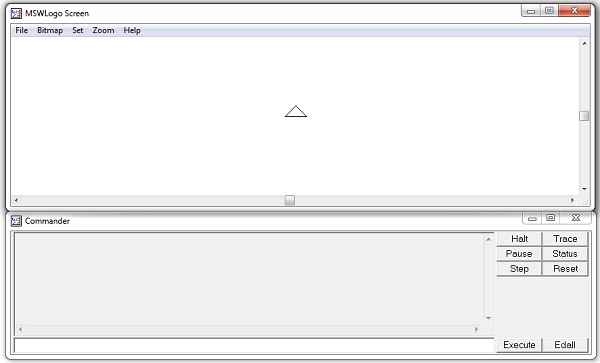
Chúng ta sẽ viết lệnh trong dòng lệnh, tức là hộp văn bản ở cuối Cửa sổ Chỉ huy. Để thực hiện hoặc chạy các lệnh này, hãy nhấn Enter hoặc nhấp vào Nút Thực thi. Chúng ta cũng có thể viết và chạy nhiều lệnh trực tuyến cùng một lúc.
Lịch sử lệnh sẽ xuất hiện trong hộp màu xám. Nhấp vào một dòng trong lịch sử để làm cho nó chuyển đến dòng lệnh tương ứng, sau đó chúng ta có thể thực hiện các thay đổi (nếu cần). Sau khi hoàn tất, nhấn Enter hoặc nhấp vào nút Execute.
Các Lệnh Vẽ Biểu trưng đơn giản sẽ di chuyển Rùa về phía trước và phía sau và cũng có thể xoay nó sang phải hoặc trái. Các lệnh và chữ viết tắt của chúng được đưa ra bên dưới:
- fd - chuyển tiếp
- bk - lạc hậu
- rt - đúng
- lt - trái
- cs - màn hình rõ ràng
Có thể sử dụng cả hai phiên bản của các lệnh này. Ngoại trừ lệnh cs, mỗi lệnh này phải được theo sau bởi một giá trị được gọi là đối số của nó. Các đối số cho fd và bk là các đơn vị; những góc của rt và lt là những góc có thể là số nguyên bất kỳ. Một phép quay 360 là một phép quay hoàn toàn, do đó một phép quay 375 độ cũng giống như 1/15 độ.
forward 60 hoặc là fd 60 nghĩa là đi tiếp 60 bước
right 90 hoặc là rt 90 nghĩa là rẽ phải 90 độ
left 90 hoặc là lt 90 nghĩa là rẽ trái 90 độ
back 60 hoặc là bk 60 nghĩa là quay lại 60 bước
clearscreen hoặc là csnghĩa là xóa tất cả các hình vẽ. Điều này đặt con rùa ở trung tâm
Cửa sổ đồ họa có một hệ tọa độ. Giá trị của hai tọa độ (thường được gọi là x và y) tại tâm là 0, 0. Ở góc đông bắc, chúng là 250, 250; ở góc đông nam, chúng là 250, -250. Ở góc Tây Nam, chúng là -250, -250; vv Nếu con rùa cố gắng đi ra một bên của màn hình, nó sẽ quấn quanh. Mặt phải quấn sang mặt trái và mặt trên quấn xuống dưới cùng.
Nhiều hệ thống lập trình hoạt động trên cùng một loại mặt phẳng tọa độ 'xy' hai trục, mà chúng tôi cũng làm việc với trong Đại số.

Ở đây, '0 0' là trung tâm hoặc điểm gốc (không có dấu phẩy hoặc dấu ngoặc đơn ở đây!). Ở trung tâm, thu phóng - trạng thái "bình thường", màn hình vẽ của Logo hiển thị một khu vực khoảng 150 điểm lên hoặc xuống và 300 điểm sang phải hoặc sang trái từ trung tâm.
Con rùa có thể được hướng với các tiêu đề tương ứng với hoa hồng la bàn, với 0 hoặc 360 độ hướng thẳng lên, 90 độ thẳng sang phải, v.v. Bạn có thể đặt một biến thành một số từ 0 đến 360 và sau đó đi trên con đường đó.
Lệnh Rùa
Bây giờ chúng ta hãy thử một số lệnh. Các lệnh sẽ được đưa ra một trên mỗi dòng, theo sau là dấu xuống dòng. Một số lệnh này có thể được gõ liên tiếp trong một cửa sổ lệnh, theo sau là dấu xuống dòng. Tác dụng đối với con rùa cũng vậy. Tuy nhiên, nếu bạn nhập lệnh yêu cầu một hoặc nhiều đầu vào và cung cấp (các) đầu vào bị thiếu trên dòng tiếp theo, Biểu trưng sẽ hiển thị lỗi.
Sau đây là một lệnh thực hành, hiển thị kết quả mong muốn ở bên phải.

Các lệnh - fd 50 rt 120 fd 50 rt 120 fd 50 rt 120, khiến con rùa vẽ một hình tam giác, như bạn có thể thấy bằng cách thử chúng.
Các lệnh này được đọc từ trái sang phải. Kể từ khi lệnhfdyêu cầu một đối số, nó được lấy làm giá trị tiếp theo. Tương tự,rtcũng có một lập luận. Do đó, Logo có thể cung cấp một ý nghĩa rõ ràng cho mỗi chuỗi ký tự này. Đối với một số lệnh Logo, dấu phân tách là cần thiết.
Sau đây là một số lệnh thực hành với kết quả mong muốn ở bên phải.




Sau đây là một bài tập để kiểm tra năng khiếu của bạn về những gì bạn đã học cho đến nay trong chương này.

Logo có một số lệnh vẽ khác, một số lệnh được đưa ra bên dưới.
pu - penup
pd - mặt dây chuyền
ht - ẩn náu
dt - showturtle
setpensize
Các lệnh di chuyển và đổ mực ra lệnh cho con rùa để lại mực trên màn hình khi nó di chuyển hoặc không để lại mực tương ứng. Cáchideturtle và showturtlelệnh ẩn hoặc hiện con rùa, nhưng không ảnh hưởng đến khả năng để lại mực khi nó di chuyển. Lệnh home khiến con rùa quay trở lại tâm màn hình. Nó có thể để lại vết mực, khi con rùa quay trở lại tâm màn hình. Lệnh setpensize quyết định kích thước bút vẽ.
penup hoặc là pu nghĩa là cầm bút lên, vì vậy bạn có thể di chuyển rùa mà không để lại dấu vết.
- pendown hoặc là pd nghĩa là lấy bút xuống, vì vậy bạn có thể di chuyển con rùa và để lại dấu vết.
- hideturtle hoặc là ht nghĩa là giấu con rùa, để bạn có thể chiêm ngưỡng nét vẽ của mình.
- showturtle hoặc là st nghĩa là hiển thị con rùa, vì vậy bạn có thể tiếp tục bản vẽ của mình.
- setpensizecó nghĩa là nó có thể làm cho bút lớn hơn, dễ nhìn hơn. Kích thước bút mặc định là - [1 1].
Sau đây là một số lệnh thực hành với kết quả mong muốn ở bên phải.



Logo có một số lệnh vẽ bổ sung khác, một số lệnh trong số này được đưa ra bên dưới.
- home
- cleartext hoặc ct
- label
- setxy
Lệnh nhãn nhận một từ duy nhất dưới dạng chuỗi được trích dẫn (ví dụ: “a_string”) hoặc danh sách các từ trong [] dấu ngoặc vuông không có dấu ngoặc kép (ví dụ: [một chuỗi các chữ cái]) và in chúng trên cửa sổ đồ họa tại vị trí của rùa . Hãy để chúng tôi xem xét đoạn mã sau.

Các setxyLệnh nhận hai đối số, đối số đầu tiên là giá trị của abscissa (trục hoành) và thứ hai là giá trị của tọa độ (trục tung). Nó đặt con rùa ở những tọa độ này, có thể để lại mực trong khi đến những tọa độ này. Trong ba hình sau, chúng tôi đã chỉ ra cách sử dụng lệnh setxy.



Lệnh cleartext, viết tắt ct, xóa vùng văn bản của cửa sổ lệnh.

Tập thể dục
Sau đây là một bài tập để kiểm tra năng khiếu của bạn về những gì bạn đã học cho đến nay trong chương này.
Dãy lệnh sau tạo ra dạng hình gì?
cs pu setxy -60 60 pd home rt 45 fd 85 lt 135 fd 120Diễn giải các lệnh này khi bạn đọc chúng từ trái sang phải. Hãy thử nó để tìm ra kết quả.
Sau đây là bảng tóm tắt lệnh.
| Tên lệnh | Mục đích |
|---|---|
| setx 100 | Đặt tọa độ x của con rùa thành +100 Di chuyển nó 100 điểm sang bên phải của tâm Không có thay đổi theo chiều dọc |
| setx -200 | Di chuyển con rùa 200 điểm sang bên trái tâm Không có thay đổi theo chiều dọc |
| sety 150 | Đặt tọa độ y của con rùa thành 150 Di chuyển nó 150 điểm trên tâm Không thay đổi theo chiều ngang |
| sety - 50 | Di chuyển con rùa 50 điểm xuống dưới tâm Không thay đổi theo chiều ngang |
| setxy 100 100 | Di chuyển con rùa đến tọa độ xy 100 100 |
hiển thị xcor cho ycor xem |
Báo cáo tọa độ x của rùa Báo cáo tọa độ y của rùa |
tiêu đề 0 seth 0 |
Hướng thẳng con rùa lên, "buổi trưa cao" |
| seth 120 | Di chuyển con rùa 120 độ để chỉ đến vị trí 4 giờ |
Ảnh chụp màn hình sau đây là một minh chứng thực tế của một số lệnh trên.

Một biến là tên của một vị trí bộ nhớ có thể chứa một giá trị. Trong máy tính, mỗi vị trí bộ nhớ có một địa chỉ số nguyên. Vì khó có thể nhớ được địa chỉ của mỗi vị trí chứa một giá trị được sử dụng bởi một chương trình, các nhà khoa học máy tính đã tìm ra cách đặt tên tượng trưng cho các vị trí này. Khi một biến có tên, chúng ta có thể sử dụng và thao tác với nó.
Các biến được đặt tên là các chuỗi ký tự. Tên biến có thể chứa các bảng chữ cái (không phân biệt chữ hoa chữ thường), các chữ số và dấu gạch dưới. Một tên biến có thể được truy cập trong một phép tính bằng cách sử dụng ':' trước nó. Chúng ta hãy xem xét ví dụ sau trong ảnh chụp màn hình.
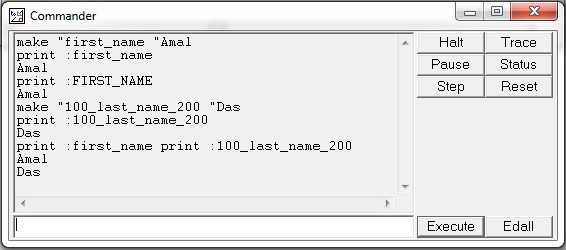
Trong ví dụ trên, chúng tôi đã xác định hai biến first_name, 100_last_name_200 và khởi tạo chúng bằng các giá trị Amal và Das sử dụng các câu lệnh sau:
- tạo “first_name“ Amal
- tạo “100_last_name_200“ Das
Ngoài ra, chúng tôi đã in hai biến này bằng câu lệnh print: first_name và print: 100_last_name_200.
Ví dụ sau đây cho thấy cách xác định các biến số:

Ở đây, chúng tôi đã xác định hai biến số val1 và val2. Chúng tôi cũng đã thực hiện cộng và trừ bằng cách sử dụng chúng.
Logo cung cấp các phép toán cộng, trừ, nhân và chia thông thường, được biểu thị bằng các ký hiệu +, -, *, /. Mỗi hoạt động này tạo ra một kết quả. Nếu bạn không làm điều gì đó với kết quả, chẳng hạn như in nó, Logo sẽ hiển thị lỗi.
Với lệnh print, kết quả của một phép tính số học có thể được sử dụng và in ra trong cửa sổ lệnh. Các ví dụ được đưa ra trong ảnh chụp màn hình sau đây cho thấy điều tương tự.

Các lệnh hữu ích khác là -
sqrt - Nó nhận một đối số không âm và trả về căn bậc hai của nó.
power - Cần hai đối số, gọi chúng là 'a' và 'b', và tạo ra a thành lũy thừa b.
ln - Nó nhận một đối số và trả về lôgarit tự nhiên của nó.
exp - Lấy một đối số và tính e thành lũy thừa, e là số tự nhiên 2.718281828.
log10 - Nó nhận logarit đến cơ số 10 của một đối số của nó.
Ảnh chụp màn hình sau đây cho thấy một ví dụ về các lệnh trên với đầu ra tương ứng của chúng.

Các toán tử số học có quyền ưu tiên xác định thứ tự mà chúng được đánh giá.
Note- print 60 * sqrt 2 và print sqrt 2 * 60 tạo ra các câu trả lời khác nhau. Ở đây, toán tử * được ưu tiên hơn toán tử sqrt. Vì vậy, * sẽ được thực hiện trước sqrt, nếu có sự lựa chọn, như trong trường hợp thứ hai.
Vì lý do này, câu lệnh đầu tiên in ra giá trị gấp 60 lần căn bậc hai của 2, trong khi câu lệnh thứ hai in ra căn bậc hai của 120 như trong hình sau.
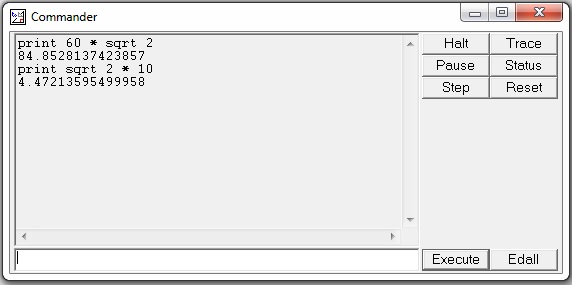
Chúng ta thường lặp lại một chuỗi lệnh. Các chương trình máy tính thường thực hiện các tác vụ lặp đi lặp lại. Hầu như mọi hệ thống lập trình đều có cách thực hiện sự lặp lại hay lặp lại này như cách gọi của các nhà khoa học máy tính. Chúng ta hãy xem xét ví dụ sau:
Giả sử chúng ta muốn vẽ một hình vuông có các cạnh dài 100, chúng ta có thể thực hiện điều này với chương trình sau:
fd 100
rt 90
fd 100
rt 90
fd 100
rt 90
fd 100
rt 90Chúng tôi lưu ý rằng hai lệnh - fd 100 và rt 90 được lặp lại bốn lần. Sẽ không đơn giản hơn khi nói với máy tính rằng nó chỉ nên lặp lại hai lệnh này bốn lần thay vì viết chúng bốn lần liên tiếp? Chúng tôi có thể thực hiện chính xác điều này bằng cách sử dụng lệnh sau:

Nó giúp chúng tôi tiết kiệm thời gian nhập để tạo một hình vuông. Hình thức chung là:repeat number [commands]. Chúng ta phải sử dụng từ khóa -repeat tiếp theo là một số và sau đó là một chuỗi lệnh trong [dấu ngoặc vuông].
Thông thường, chúng tôi có thể phải lặp lại trong vòng lặp lại. Đây được gọi lànesting. Hãy để chúng tôi xem xét một số ví dụ về điều này.


Sau đây là một bài tập để kiểm tra năng khiếu của bạn về những gì bạn đã học cho đến nay trong chương này.

Đôi khi thật vui khi có một kết quả không thể đoán trước của một phép tính. Logo cung cấp một thủ tục ngẫu nhiên để tạo ra một số ngẫu nhiên. Nó có một đối số và tạo ra một giá trị số nguyên được chọn ngẫu nhiên một cách đồng nhất, lớn hơn hoặc bằng 0 và nhỏ hơn giá trị của đối số của nó. Do đó, nếu bạn muốn một góc ngẫu nhiên từ 0 đến 359 độ, bạn có thể sử dụng lệnhrandom 360để sản xuất nó. Hãy nhớ rằng Biểu trưng sẽ hiển thị lỗi trừ khi bạn làm gì đó với kết quả, chẳng hạn như in.
Chúng ta hãy xem ví dụ sau:

Chúng tôi đã ban hành lệnh - print random 360 nhiều lần trong cửa sổ lệnh trên và nếu bạn nhận thấy, mỗi lần nó tạo ra một kết quả ngẫu nhiên.
Sau đây là một số lệnh thực hành với kết quả mong muốn ở bên phải.


Các thủ tục cung cấp một cách để đóng gói một tập hợp các lệnh. Sau khi một thủ tục đã được tạo, nó có thể được sử dụng theo cách sử dụng lệnh tích hợp sẵn. “Ý nghĩa” của một thủ tục là ý nghĩa của các lệnh riêng lẻ của nó.
Một thủ tục không có đối số có từ 'to' (một từ dành riêng) và tên của thủ tục trên dòng đầu tiên. (Các từ dành riêng trong Biểu trưng không thể được sử dụng làm biến và có ý nghĩa cũng như cách sử dụng được xác định rõ ràng.) Nó có từ dành riêng 'end' ở dòng cuối cùng.
Chương trình con là một chuỗi các bước được đặt tên để chương trình khác thực thi. Các tên khác của chương trình con là thủ tục và hàm. Trong Logo, bạn cho máy tính biết cách làm điều gì đó - ví dụ -
to square
repeat 4 [fd 100 rt 90]
endKhi chúng ta đã mô tả quy trình của mình với Logo, chúng ta có thể nhập tên của nó vào dòng lệnh, giống như chúng ta làm với bất kỳ thứ nào được tích hợp sẵn. Trong trường hợp này, chúng ta sẽ gõ 'square' trên dòng lệnh và Logo tìm kiếm các lệnh để tạo một hình vuông.
Nhấp vào nút có nội dung Edall(để chỉnh sửa tất cả) để hiển thị trình chỉnh sửa tích hợp của Logo. (Nếu Biểu trưng của bạn không có nút Edall, hãy nhập 'edall' trên dòng lệnh). Khối mã sau có cấu trúc bắt buộc của chương trình con.
to procedurename
steps of your procedure here
endThủ tục hoặc chương trình con phải bắt đầu bằng từ 'to', theo sau là tên mà chúng tôi nghĩ ra. Bước tiếp theo là nhập tất cả các bước tương tự như chúng ta sẽ viết trên dòng lệnh. Thủ tục phải kết thúc bằng từ 'kết thúc'. Tất cả các dòng nhận xét hoặc nhận xét phải được đặt trước dấu chấm phẩy (;).
Sau đây là minh chứng thực tế của ví dụ trên -

Bây giờ, từ dòng lệnh, hãy thực hiện thủ tục với tên của nó là “hình vuông” như hình dưới đây -

Các thủ tục không chỉ có thể chứa các lệnh dựng sẵn mà còn có thể chứa các thủ tục khác.
Trong ví dụ sau, một thủ tục 'hoa' đang gọi thủ tục xác định trước của chúng ta là 'hình vuông' từ phần thân của nó.

Ảnh chụp màn hình sau đây cho thấy kết quả đầu ra khi thủ tục “hoa” được gọi -
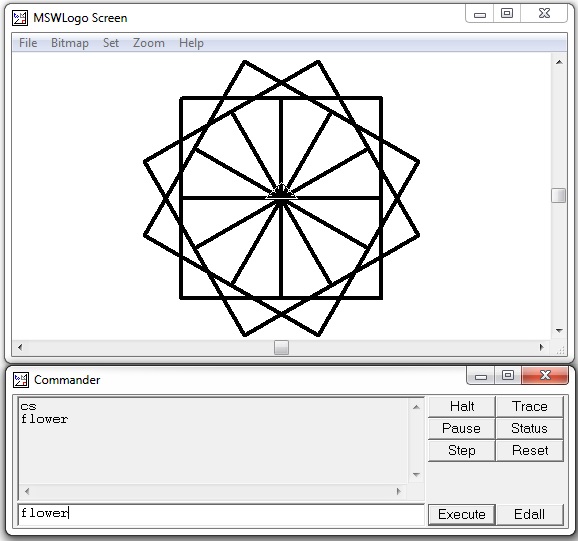
Chúng tôi không muốn mọi hình vuông có cùng kích thước - chúng tôi muốn có sự đa dạng. Trong Logo, chúng tôi tạo ra các biến mà chúng tôi có thể thay đổi giá trị của chúng. Chúng ta sẽ sử dụng cùng một thủ tục hình vuông với một thay đổi nhỏ trong ví dụ sau.
to square :n
repeat 4 [fd :n rt 90]
endChúng tôi cung cấp cho Logo một giá trị thay thế cho ': n' trên dòng lệnh như hình dưới đây.
square 50
square 75
square 100Đây là minh chứng thực tế của ví dụ trên -

Bây giờ chúng ta hãy thảo luận về cách truyền hai đối số vào một thủ tục. Ảnh chụp màn hình sau đây là một minh chứng thực tế về điều tương tự.

Trong một thủ tục đệ quy, sẽ có một cuộc gọi lặp lại của thủ tục trong thủ tục. Chúng ta hãy xem xét đoạn mã sau:
to spiral_recur :n
if :n < 1 [stop]
fd :n
rt 20
spiral_recur 0.95 * :n
endThủ tục twist_recur đã được gọi từ chính thân thủ tục. Ảnh chụp màn hình sau đây cho thấy quá trình thực thi và đầu ra của mã.

Ra quyết định và các biến số đi đôi với nhau. Một chương trình cần có khả năng thay đổi khóa học tùy thuộc vào tình huống. Ví dụ ở đây là một khung để vẽ một đường xoắn ốc. Nó có một vòng lặp, một biến thể về sự lặp lại được hiển thị trước đó và phần thân của vòng lặp là để chúng ta điền vào.
to spiral
make "n 1
while [:n < 100] [
make "n :n + 5
fd :n rt 90
]
endĐoạn mã trên cho thấy một số tính năng mới về cú pháp của Biểu trưng MSW. Chúng tôi đặt một biến thành một giá trị mới bằng cách nhập 'make', sau đó tên biến được đặt trước dấu ngoặc kép "chứ không phải dấu hai chấm ':' như hình dưới đây.
make "n 1Tuy nhiên, chúng tôi sử dụng một biến có dấu hai chấm ':' ở phía trước tên của nó.
while [:n < 100]Đoạn mã được đặt trong ngoặc sau 'while [điều kiện]' được thực thi, trong khi điều kiện là đúng. Khi nó không còn đúng nữa, bởi vì (trong trường hợp này) giá trị của ': n' lớn hơn 100, mã theo sau dấu ngoặc sẽ được thực thi.
Ảnh chụp màn hình sau đây cho thấy quá trình thực thi và đầu ra của đoạn mã trên.

Bây giờ, chúng ta sẽ thảo luận về việc sử dụng 'câu lệnh if', có mã sẽ chỉ được thực thi khi một điều kiện nhất định là đúng.
Nó cũng hiển thị một Logo tích hợp tạo ra các số ngẫu nhiên. Tuyên bốrandom 3tạo ra bất kỳ số 0 hoặc 1 hoặc 2 tùy ý trong một chuỗi ngẫu nhiên. Sau đó, thủ tục quyết định cách đi "ngẫu nhiên". Số ngẫu nhiên được tạo sẽ được giữ trong 'r' và sau đó tùy thuộc vào giá trị của biến 'r', một trong các câu lệnh if sẽ được thực thi, điều này sẽ thỏa mãn điều kiện. Do đó nếu -
- Giá trị của 'r' là 0, sau đó [fd 20] sẽ được thực thi.
- Giá trị của 'r' là 1, sau đó [rt 90 fd 20] sẽ được thực thi.
- Giá trị của 'r' là 2, sau đó [lt 90 fd 20] sẽ được thực thi.
Ảnh chụp màn hình sau đây cho thấy việc thực thi và kết quả của cuộc thảo luận ở trên.

Bất kỳ chuỗi ký tự chữ-số nào, ví dụ - “america”, “emp1234”, v.v. đều là ví dụ về một chuỗi. Đếm các ký tự là cơ bản nhất của tất cả các quy trình chuỗi. Câu trả lời cho câu hỏistringlength "abc12ef được đưa ra bởi quy trình sau:
to stringlength :s
make "inputstring :s
make "count 0
while [not emptyp :s] [
make "count :count + 1
print first :s
make "s butfirst :s
]
print (sentence :inputstring "has :count "letters)
endTrong thủ tục trên –'s 'là biến chứa chuỗi đầu vào. Chuỗi đầu vào biến chứa bản sao của chuỗi đầu vào. Đếm biến được khởi tạo bằng 0. Trong vòng lặp while, điều kiện kiểm tra xem chuỗi có trở nên trống hay không. Trong mỗi số vòng lặp, một biến được tăng lên 1 để giữ số lượng độ dài. Tuyên bốprint first :s, chỉ in ký tự đầu tiên của chuỗi được lưu trữ trong 's'.
Tuyên bố make "s butfirst :s, lấy ra chuỗi con không bao gồm ký tự đầu tiên. Sau khi thoát khỏi vòng lặp while, chúng tôi đã in số ký tự hoặc độ dài của chuỗi đầu vào. Sau đây là quá trình thực thi và đầu ra của mã.
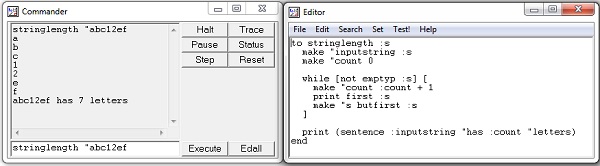
Màn hình máy tính hoạt động với các thành phần màu đỏ, xanh lục và xanh lam của ánh sáng, vì vậy chúng đôi khi được gọi là RGB screens.
Trên menu Đặt của Logo, chúng ta có thể đặt màu của ba phần tử màn hình -
- Bút của rùa
- Chất độn của con rùa (giống như một thùng sơn cho thùng loa)
- Nền màn hình
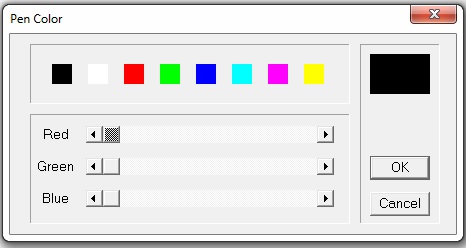
Chúng tôi đặt màu bằng cách di chuyển ba thanh trượt này sang trái và phải. Hãy nhớ rằng màu đen là sự vắng mặt của tất cả các màu và màu trắng là tất cả các màu cùng nhau. Trộn ánh sáng không giống như trộn sơn. Ví dụ, nếu bạn trộn sơn màu đỏ và xanh lá cây, bạn sẽ có một màu bùn. Vì đây là một máy tính nên mọi màu đều có biểu diễn số bên trong.
Ở đầu bên trái của thang trượt là số không (0). Ở đầu bên phải là 255, giống như 99 đối với máy tính (Đó là 2 8 - 1). Như vậy màu đen là [0 0 0], màu đỏ là [255 0 0], màu xanh lá cây là [0 255 0], màu xanh lam là [0 0 255]. Bạn có thể tạo bất cứ thứ gì ở giữa các màu này và trong tất cả các màu này, có thể có 256 * 256 * 256 màu. Đó là 2 8 * 2 8 * 2 8 , hoặc 24 bit màu - 24 chữ số nhị phân bên trong máy.
Các lệnh sau sẽ cung cấp cho bạn một cây bút lớn màu đỏ -
setpensize [5 5]
setpencolor [255 0 0]Khi bạn tìm thấy màu bạn thích bằng cách sử dụng các thanh trượt, bạn có thể hỏi Logo đó là gì: chọn màu bút, sau đó trong cửa sổ lệnh, nhập lệnh sau.
show pencolorẢnh chụp màn hình sau đây cho thấy quá trình thực thi và đầu ra của đoạn mã trên.
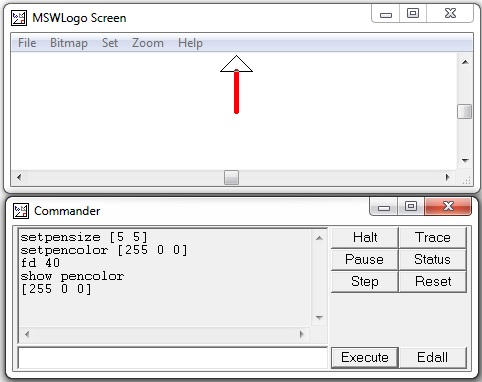
Bạn có thể tạo một hình vuông màu bằng cách sử dụng các bước sau:
Step 1 - Vẽ hình vuông có độ dài cạnh 40 bằng lệnh sau.
repeat 4 [fd 40 rt 90]Step 2 - Lên bút bằng lệnh sau.
puStep 3- Đi đến một điểm bên trong hình vuông. Ví dụ: đặt con rùa ở tọa độ (20, 20) bằng lệnh sau.
setxy 20 20Step 4- Tô màu vào ô vuông với màu đã thiết lập. Ví dụ, để đặt màu lũ thành màu xanh lam, hãy sử dụng lệnh sau.
setfloodcolor [0 0 255]Bảng sau liệt kê thêm một số lệnh liên quan đến Màu và bút.
| Lệnh Màu & Bút | Mục đích của lệnh |
|---|---|
| setpencolor [rgb] setpc [rgb] |
Đặt màu cho bút của rùa rgb là các số trong phạm vi [0, 255] |
| setfloodcolor [rgb] setfc [rgb] |
Đặt màu cho khu vực được xác nhận |
| setcreencolor [rgb] setc [rgb] |
Đặt màu cho nền |
| hiển thị màu bút hiển thị màu sắc hiển thị màu màn hình |
Chỉ định các giá trị hiện tại cho [rgb] của một mục được đặt tên |
| Lấp đầy |
Đổ một nhóm màu lũ hiện tại vào vị trí của con trỏ |
| Lấp đầy |
Đổ một nhóm màu lũ hiện tại vào vị trí của con trỏ |
Hãy thử thực hiện nhóm lệnh sau:
cs - Để xóa màn hình.
home - Đưa rùa về nhà.
setpensize [5 5] - Cài đặt kích thước bút.
setpencolor [255 0 0] - Đặt màu bút thành màu đỏ.
setfloodcolor [0 0 255] - Đặt màu lũ lụt thành màu xanh lam.
setscreencolor [0 255 0] - Đặt màu màn hình thành xanh lục.
repeat 4 [fd 40 rt 90] - Vẽ hình vuông có độ dài cạnh 40.
pu - Lên bút.
setxy 20 20 - Đặt con rùa vào vị trí tọa độ (20, 20).
fill - Tô màu hình vuông với màu xanh lam đã thiết lập.
ht - Giấu rùa.
Bạn sẽ nhận được kết quả sau khi thực hiện các lệnh trên.